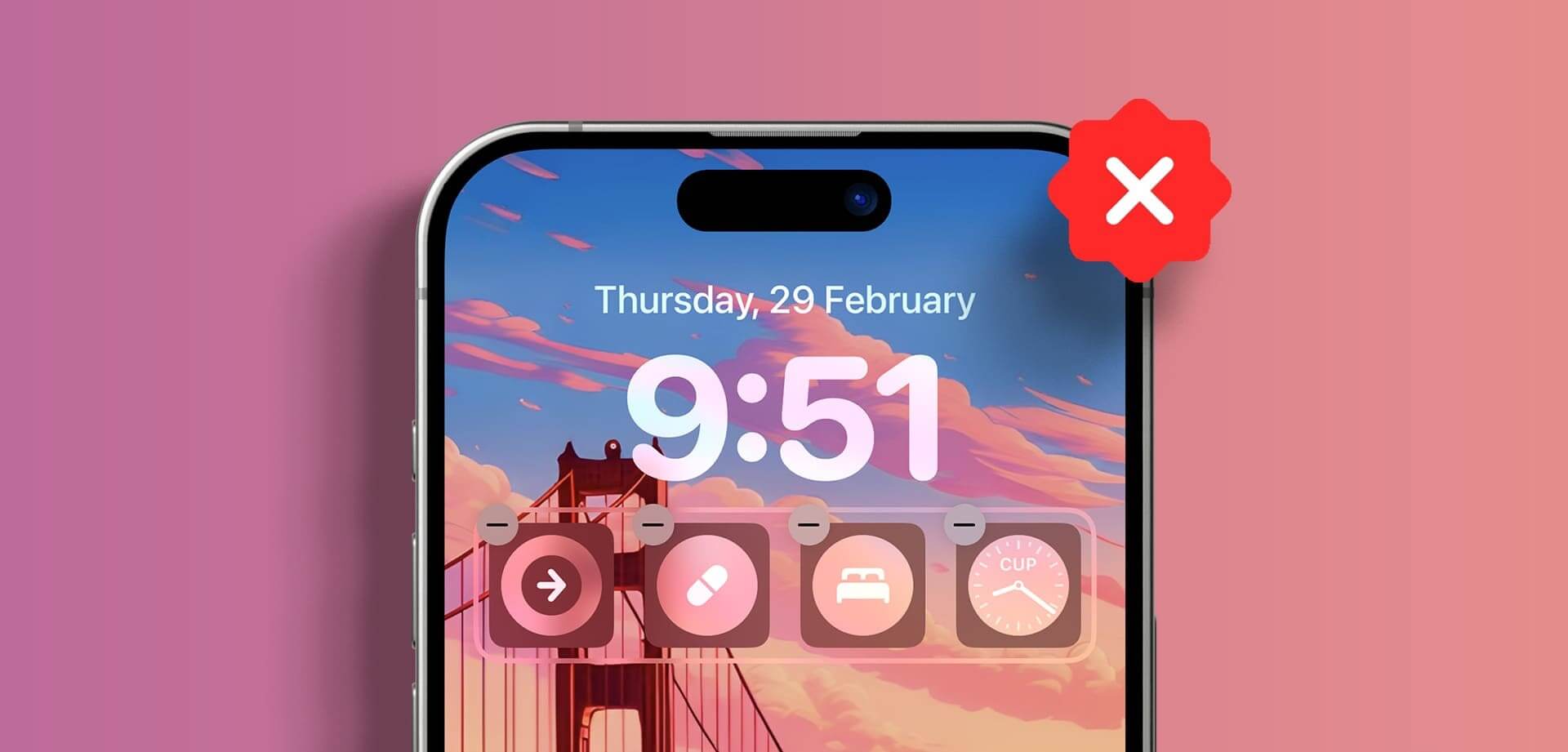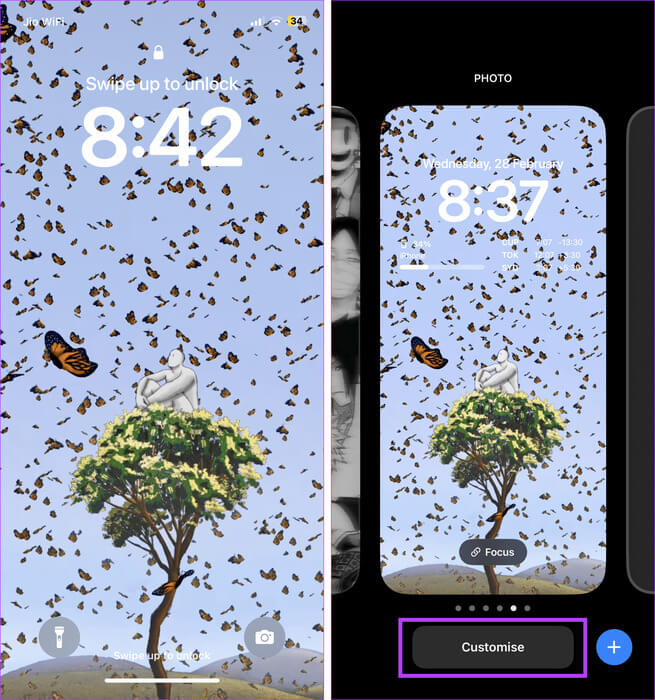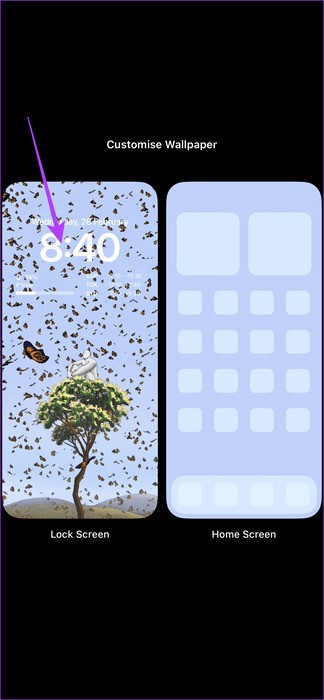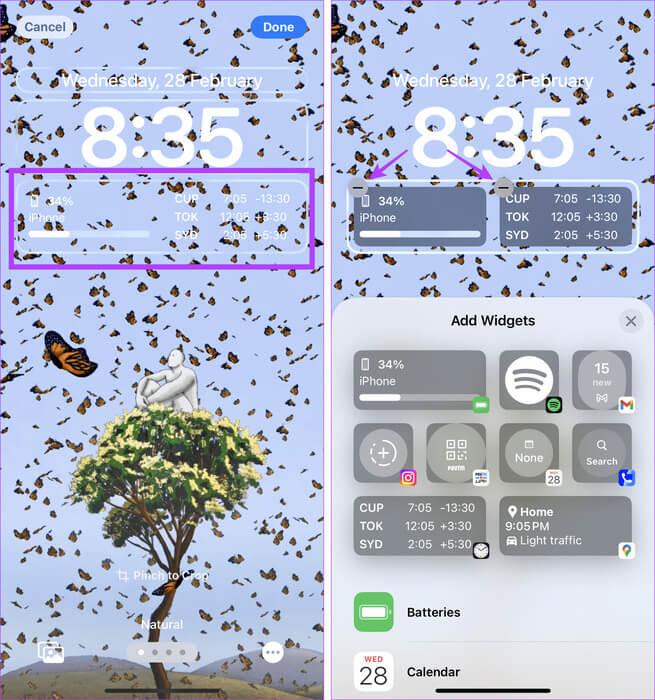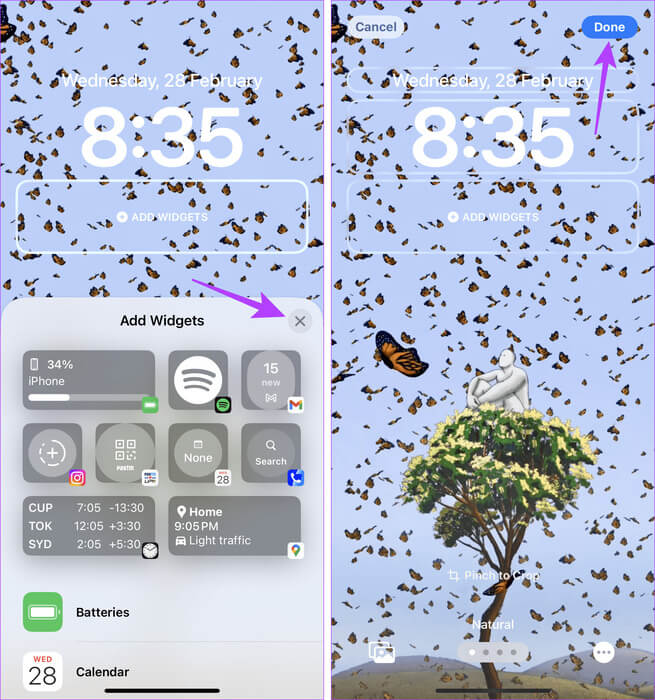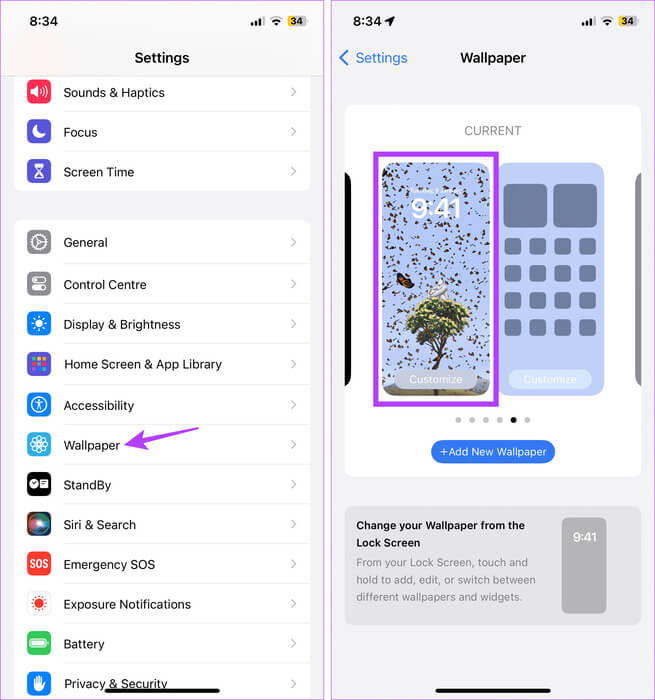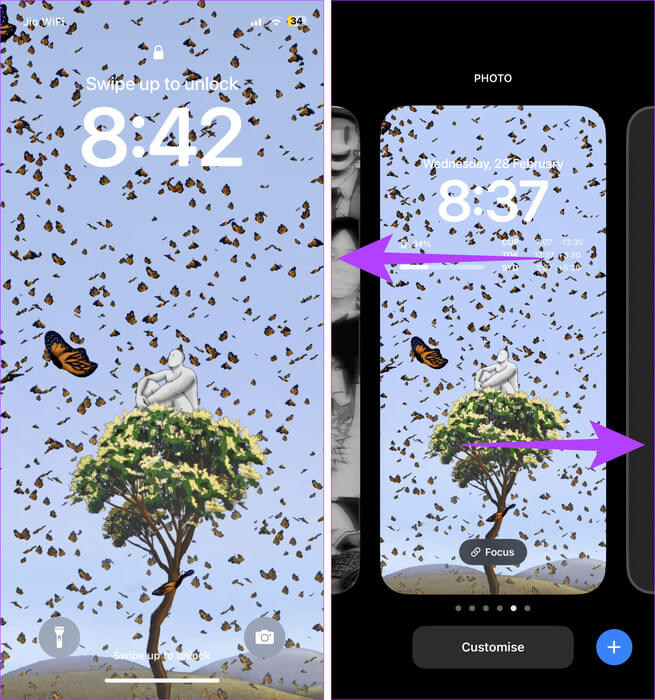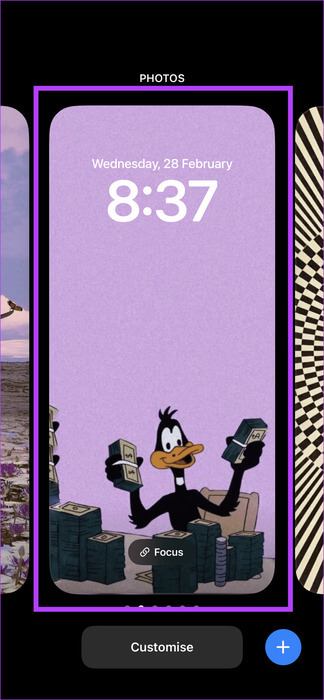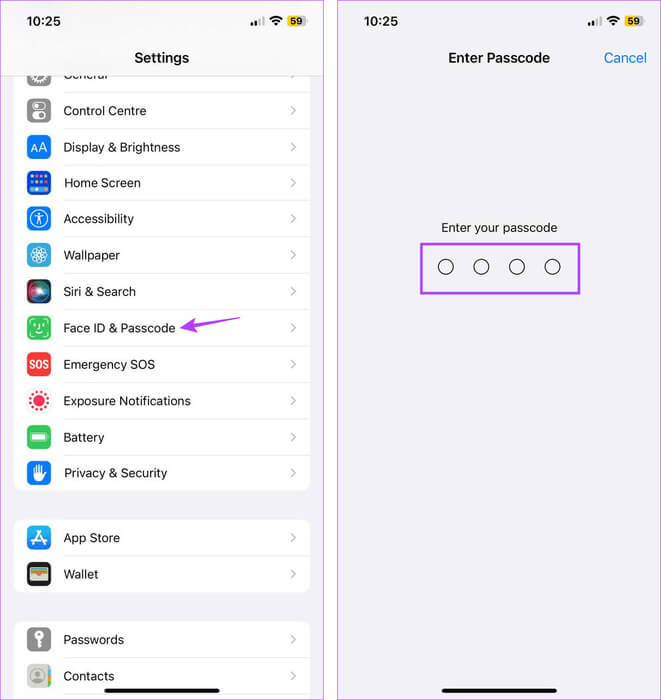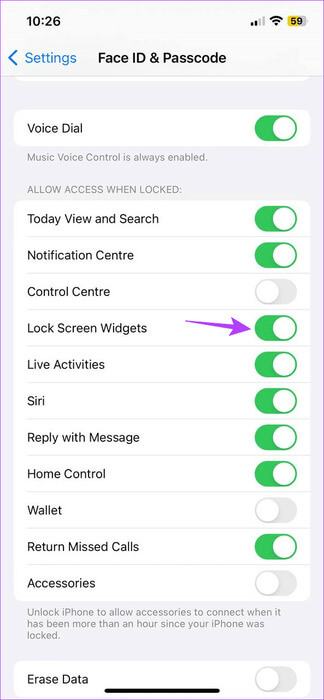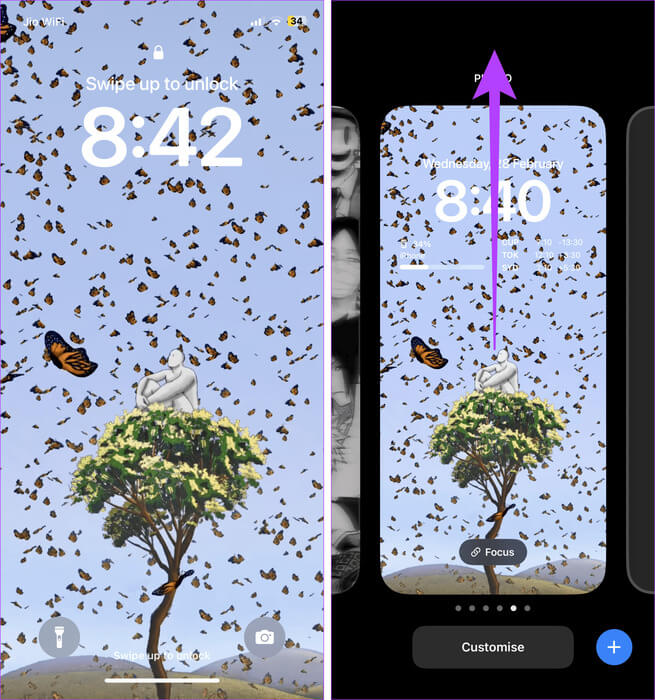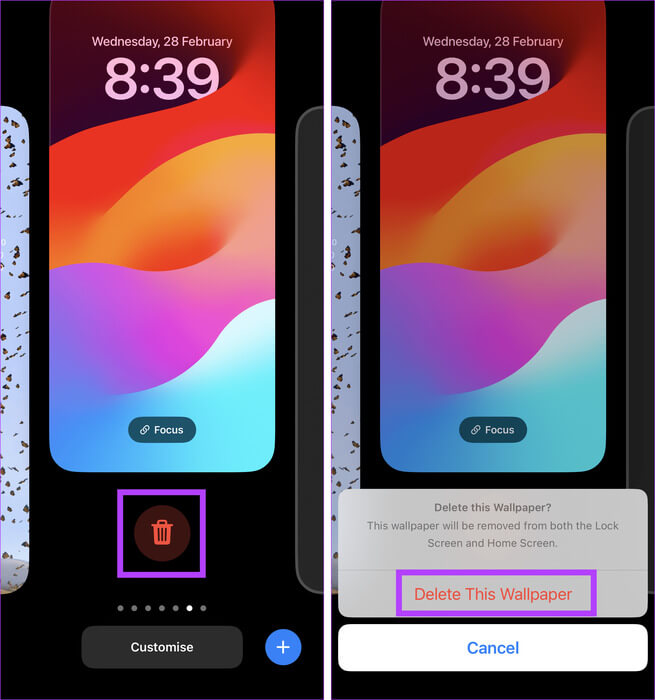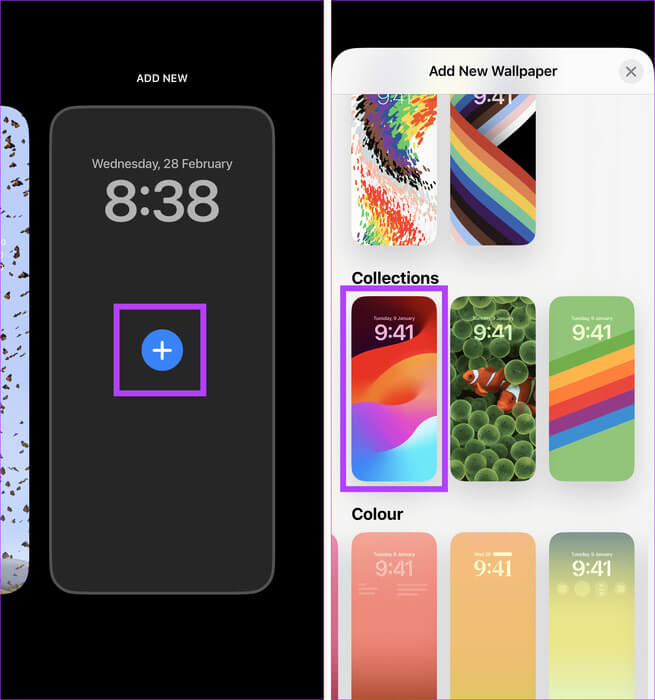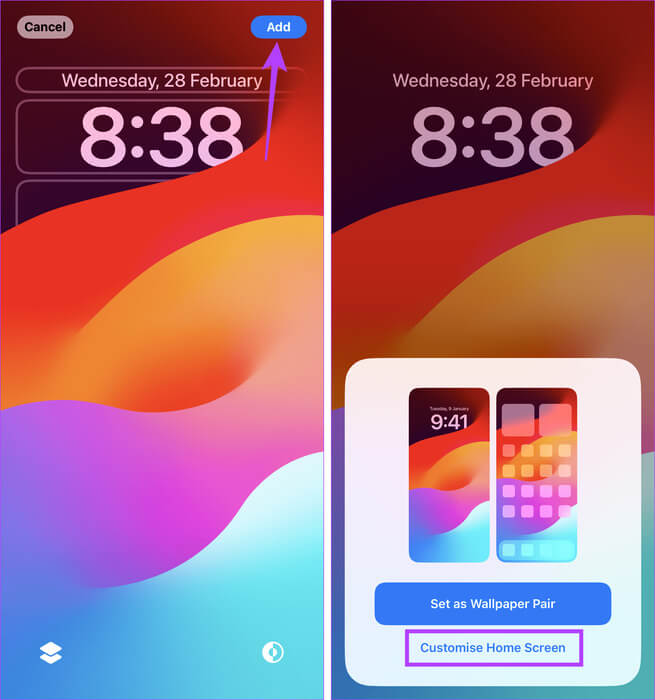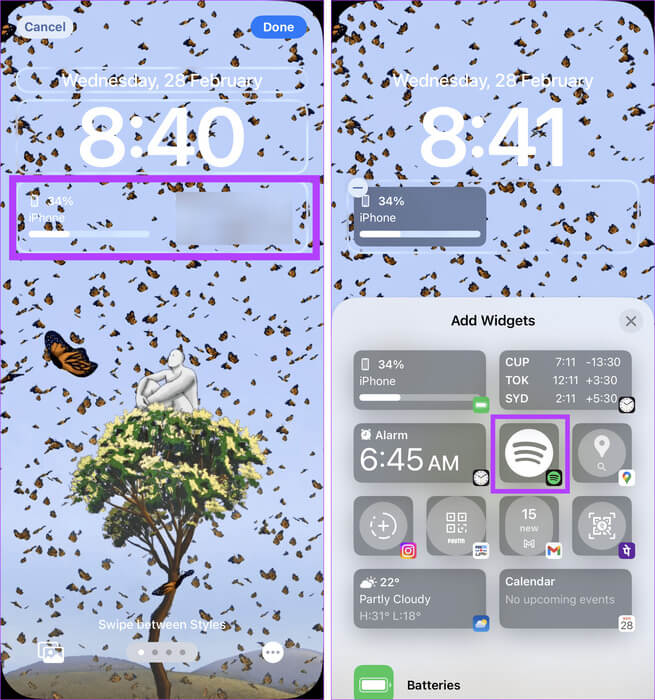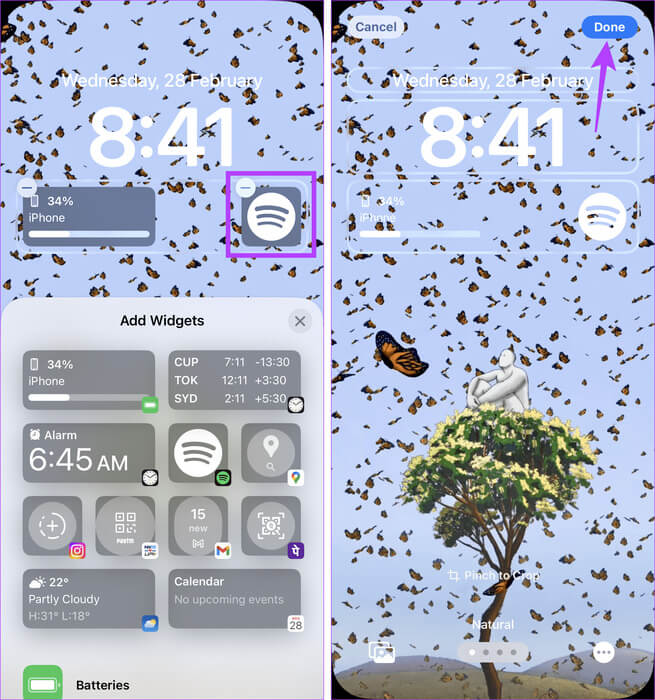İPhone kilit ekranından widget'lar nasıl kaldırılır
Kilit ekranı widget'ları, en son uygulama bilgilerini bir bakışta görmenize ve iPhone'unuza ek işlevler eklemenize yardımcı olur. Ancak bazı hassas uygulama bilgilerinin herkes tarafından görülmesini istemeyeceğiniz zamanlar da olabilir. Bu durumda bu aracı iPhone'unuzun kilit ekranından kaldırabilirsiniz.
Yer dar olabileceğinden, yenilerine yer açmak için iPhone'unuzun kilit ekranından önceki widget'ları kaldırabilirsiniz. Veya bunları tek tek silmek istemiyorsanız kilit ekranını farklı bir ekrana değiştirin. Kilit ekranı widget'larının nasıl kaldırılacağı hakkında daha fazla ayrıntı için okumaya devam edin.
Not: Bu özelliğe erişmek için iPhone'unuzun iOS 16 veya sonraki bir sürümü çalıştırıyor olması gerekir.
1. Kilit ekranını özelleştirerek
Bazı widget'ları kaldırarak iPhone'unuzun kilit ekranının görünümünü özelleştirmek istiyorsanız bunu kilit ekranının kendisinden yapabilirsiniz. Bu yöntemi kullanmak için cihazınızın kilidini açın ancak kilit ekranından ayrılmayın. Ardından iPhone'unuzdaki kilit ekranı widget'larını kaldırmak için seçenekleri kullanın. İşte adım adım bir bakış.
Adım 1: yapiPhone'unuzu etkinleştirin Kilit ekranının herhangi bir yerine uzun basın. İstendiğinde cihaz şifresini girin.
Adım 2: Ardından Özelleştirme.
Aşama 3: set ekran kilidi.
Adım 4: Bir kez olursun Seçenekler görünür, Pencereye tıklayın Araç.
Adım 5: Widget Ekle menüsünün açılmasını bekleyin. Daha sonra tuşuna basın simge – Silmek istediğiniz araçların başında.
Aşama 6: bir kere Tüm araçları sil İlgili, Widget Ekle menüsünü kapatın.
Adım 7: Son olarak basın Bitti.
Bu, uygulamanın widget'larını iPhone'unuzun kilit ekranından kaldıracaktır.
2. Duvar kağıdı ayarlarını kullanın
Zaten iPhone'unuzu kullanıyorsanız, ilgili uygulama widget'larını kaldırarak Kilit ekranınızın görünümünde ince ayar yapmak için Duvar Kağıdı ayarlarını kullanın. Ayarlar uygulamasındaki ilk seçimde cihazınızın duvar kağıdını değil, kilit ekranını seçtiğinizden emin olun. Bunu yapmak için aşağıdaki adımları izleyin.
Adım 1: Bir uygulama açın Ayarlar Ve basın Duvar kağıdı.
Adım 2: İşte, tıklayın kilit ekranı duvar kağıdı.
Aşama 3: Şimdi basın Araç Çubuğu.
Adım 4: Araç seçenekleri göründüğünde, öğesine dokunun. simge – Birbiri ardına.
Adım 5: İlgili araçları kaldırdıktan sonra menüyü kapatın Araçlar ekleyin.
Aşama 6: Ardından Bitti Sağ üstte.
Bu, seçilen widget'ları kaldıracak ve değişiklikleri iPhone'unuza kaydedecektir.
3. Farklı bir kilit ekranı kullanın
Widget'ları tek tek silmek istemiyorsanız mevcut kilit ekranınızı farklı bir ekranla değiştirin. Tek yapmanız gereken telefonunuzun kilidini açmak ve önceki kilit ekranı seçeneklerinden veya iPhone'unuzdaki diğer seçeneklerden birini seçmek. Seçimi onaylamadan önce seçilen kilit ekranını ilgili widget'lar açısından iki kez kontrol ettiğinizden emin olun. İşte bunu nasıl yapacağınız.
Adım 1: yapiPhone'unuzu etkinleştirin Geçerli kilit ekranına uzun basın. İstendiğinde cihazınızın kilidini açın.
Adım 2: Şimdi hepsini görmek için sola veya sağa kaydırın Kilit ekranı seçenekleri mevcut.
Aşama 3: bir kez bulduktan sonra Ekran kilidi seçeneği Hangisini arıyorsunuz, üzerine tıklayın.
Bu, halihazırda görünür olan seçeneği seçecek ve onu widget'lar olmadan iPhone'unuzun yeni kilit ekranı yapacaktır.
İpucu: iPhone'da kilit ekranı duvar kağıdı otomatik olarak nasıl değiştirilir?
4. Araçları kapatın
Apple Music gibi widget'ları kilit ekranından kaldıramıyorsanız, tüm kilit ekranı widget'larını Ayarlar uygulamasından devre dışı bırakın. Halihazırda eklenmiş herhangi bir widget'ı saklamayı planlamıyorsanız ve iPhone'unuz kilitliyken bunların görünmesini istemiyorsanız bu kullanışlıdır. Bunu yapmak için aşağıdaki adımları izleyin.
Adım 1: Bir uygulama açın Ayarlar iPhone'unuzda. Aşağı kaydırın ve dokunun “Yüz Kimliği ve Şifre”.
Adım 2: İstendiğinde girin iPhone'un şifresi.
Aşama 3: Bir bölüme git “Kilitlendiğinde erişime izin ver” Ve kilit ekranı widget'ları geçiş anahtarını kapatın.
Bu, özellikle cihazınız kilitliyken tüm widget'ların iPhone'unuzun kilit ekranında görünmesini durduracaktır. Bu seçeneğin bazı eski iOS sürümlerinde mevcut olmayabileceğini unutmayın. Bu durumda Bugün görünümü geçişini kapatabilirsiniz.
5. İlgili kilit ekranını silin
Mevcut kilit ekranı duvar kağıdınızı aştıysanız ve değişiklik arıyorsanız mevcut kilit ekranınızı tamamen silebilir ve yeni bir tane ekleyebilirsiniz. Bu yalnızca şu anda görünür olan tüm kilit ekranı widget'larını kaldırmakla kalmayacak, aynı zamanda iPhone'unuzun kilit ekranı olarak tamamen yeni bir duvar kağıdını da ayarlayacaktır. Mevcut duvar kağıdınızı nasıl sileceğiniz ve yeni bir duvar kağıdı ekleyeceğiniz aşağıda açıklanmıştır.
Adım 1: yapiPhone'unuzu etkinleştirin ve kilit ekranına uzun basın. iPhone'unuzun kilidini açmaya devam edin.
Adım 2: Şimdi basılı tutun Mevcut duvar kağıdı Ve yukarı sürükleyin. Göründüğü anda dur Sepet simgesi.
Aşama 3: Simgeye tıklayın Çöp kutusu. Ardından "Bu arka planı silin."
Adım 4: bir kere Duvar kağıdını sil mevcutsa, Yeni ekle seçeneğini görene kadar sola kaydırın. Daha sonra tuşuna basın + simgesi.
Adım 5: Bu sayfayı kaydırın ve tıklayın Arkaplan ekranı ilgili.
Aşama 6: Ardından ekleme seçiminizi onaylamak için sağ üst köşedeki
Adım 7: İşte, tıklayın Ana ekran özelleştirmesi Yalnızca kilit ekranı duvar kağıdını değiştirmek ve ana ekranı ayrı ayrı özelleştirmek için.
Değişikliği yaptıktan sonra yapıniPhone'unuzun kilit ekranını özelleştirin nasıl istersen.
Bonus: Widget'ları iPhone kilit ekranınıza yeniden ekleyin
iPhone'unuzun kilit ekranından yanlışlıkla bir widget'ı sildiyseniz veya yeni bir kilit ekranı seçtiyseniz ilgili tüm widget'ları yeniden ekleyebilirsiniz. Bunu yapmak için kilit ekranı özelleştirme ayarlarını açın ve yeniden eklemek istediğiniz widget'ları seçin. İşte nasıl.
Adım 1: aç iPhone'un kilit ekranı Sizin ve herhangi bir yere uzun basın. Cihazın kilidini açmak için iPhone şifrenizi girin.
Adım 2: basın Özelleştirme.
Aşama 3: Burada seçin ekran kilidi.
Adım 4: basın Widget penceresi. Ardından listeyi kaydırın “Widget ekle” Ve tıklayın Araç ilgili.
Adım 5: yer Araç nasıl istersen.
Aşama 6: Tüm değişiklikleri yaptıktan sonra tuşuna basın. Bitti.
Bu, seçilen widget'ları iPhone'unuzun kilit ekranına ekleyecektir. Ayrıca şu konudaki kılavuzumuza da göz atabilirsiniz: En İyi iPhone Kilit Ekranı Widget'ları Daha fazla öneri için.
Kilit ekranı widget'larını kaldırın
Widget'lar çok faydalı olabilse de, özellikle iPhone'unuzun kilit ekranında her zaman gerekli olmayabilir. Bu makalenin, bu widget'ları iPhone kilit ekranınızdan kaldırmanıza yardımcı olacağını umuyoruz. Dilerseniz yazımıza da göz atabilirsiniz. Kilit ekranı duvar kağıdı iPhone'unuzda bulanık görünüyor.